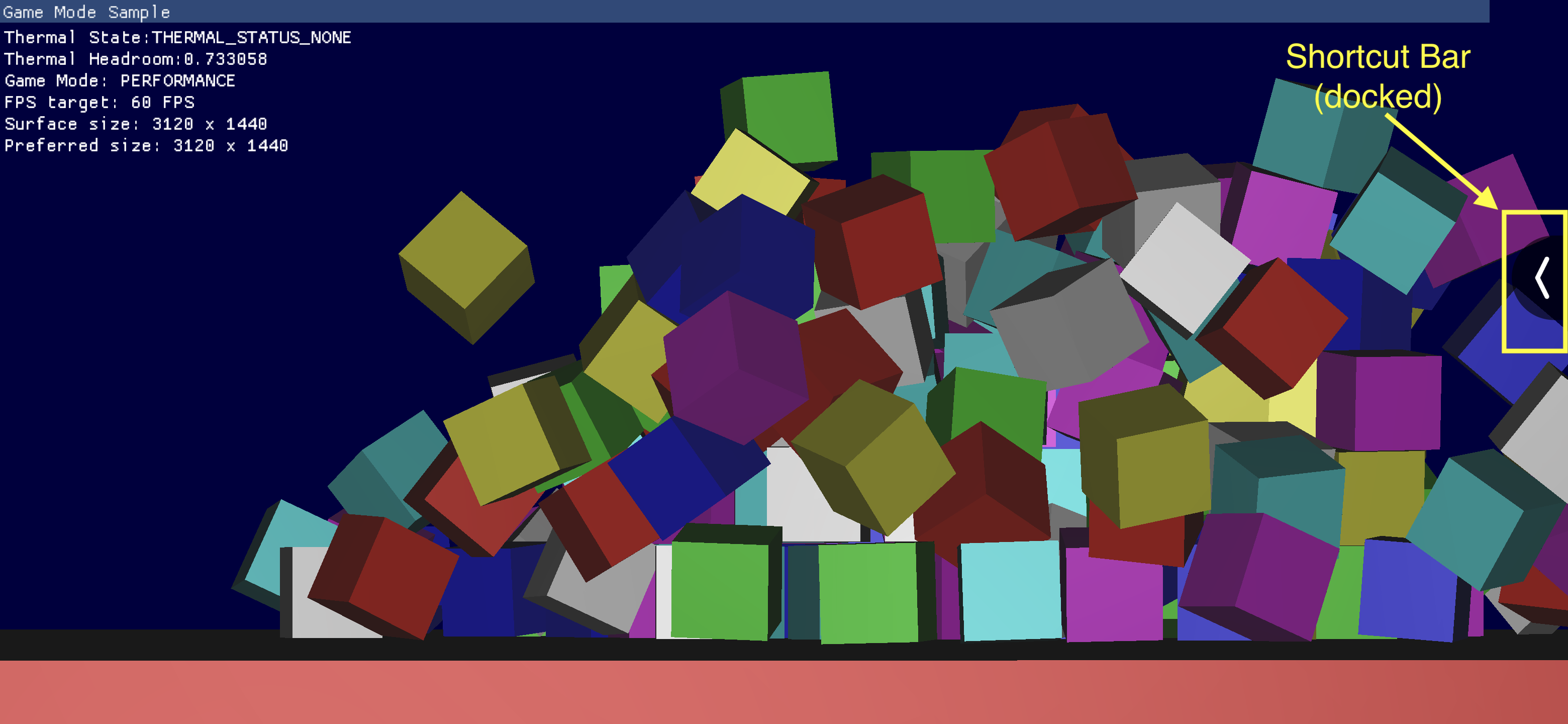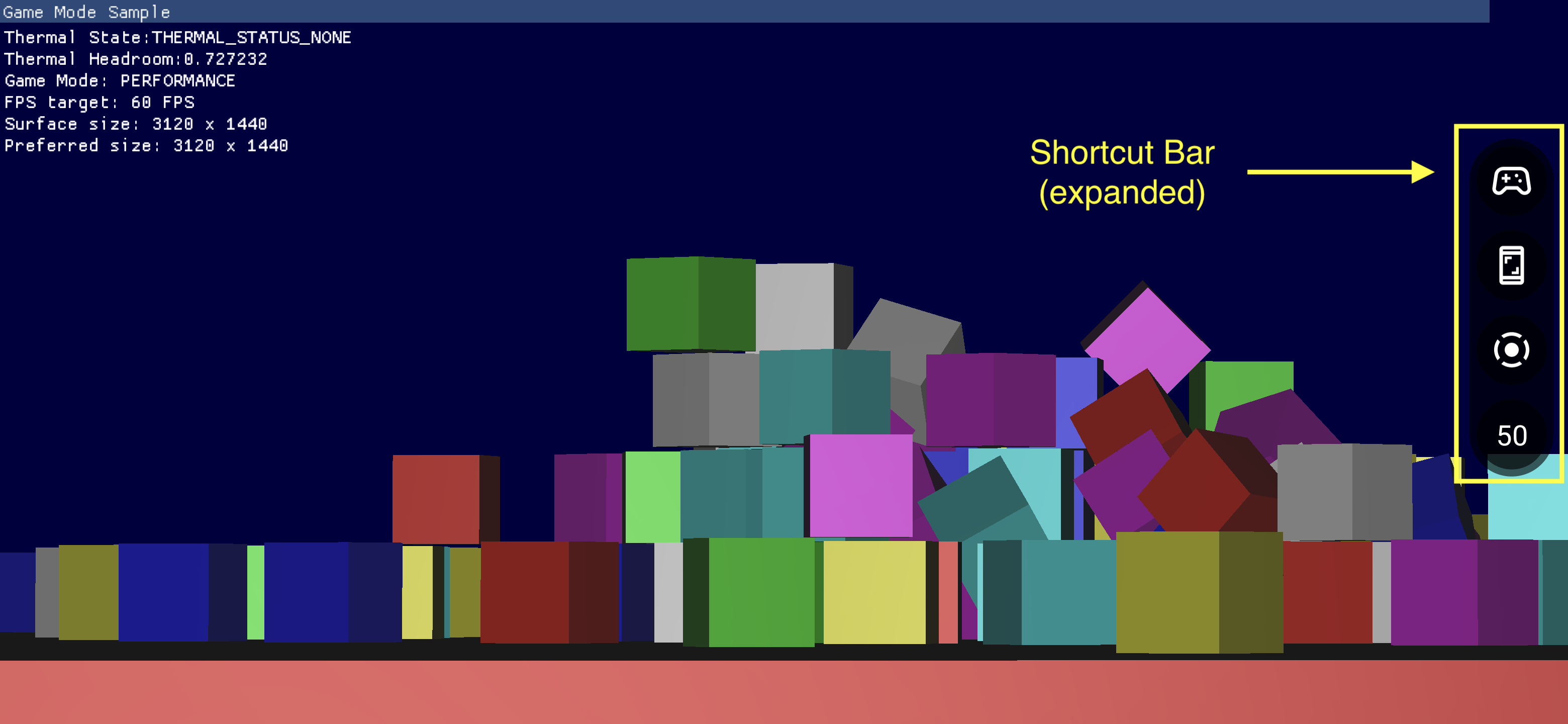El Panel de juego está integrado por varios componentes que proporcionan acceso rápido a las funciones más usadas.
Cómo habilitar el Panel de juego
Para habilitar o inhabilitar el Panel de juego, ve a Configuración > Google > Panel de juego, y activa o desactiva Usar el Panel de juego como se muestra en las siguientes capturas de pantalla.
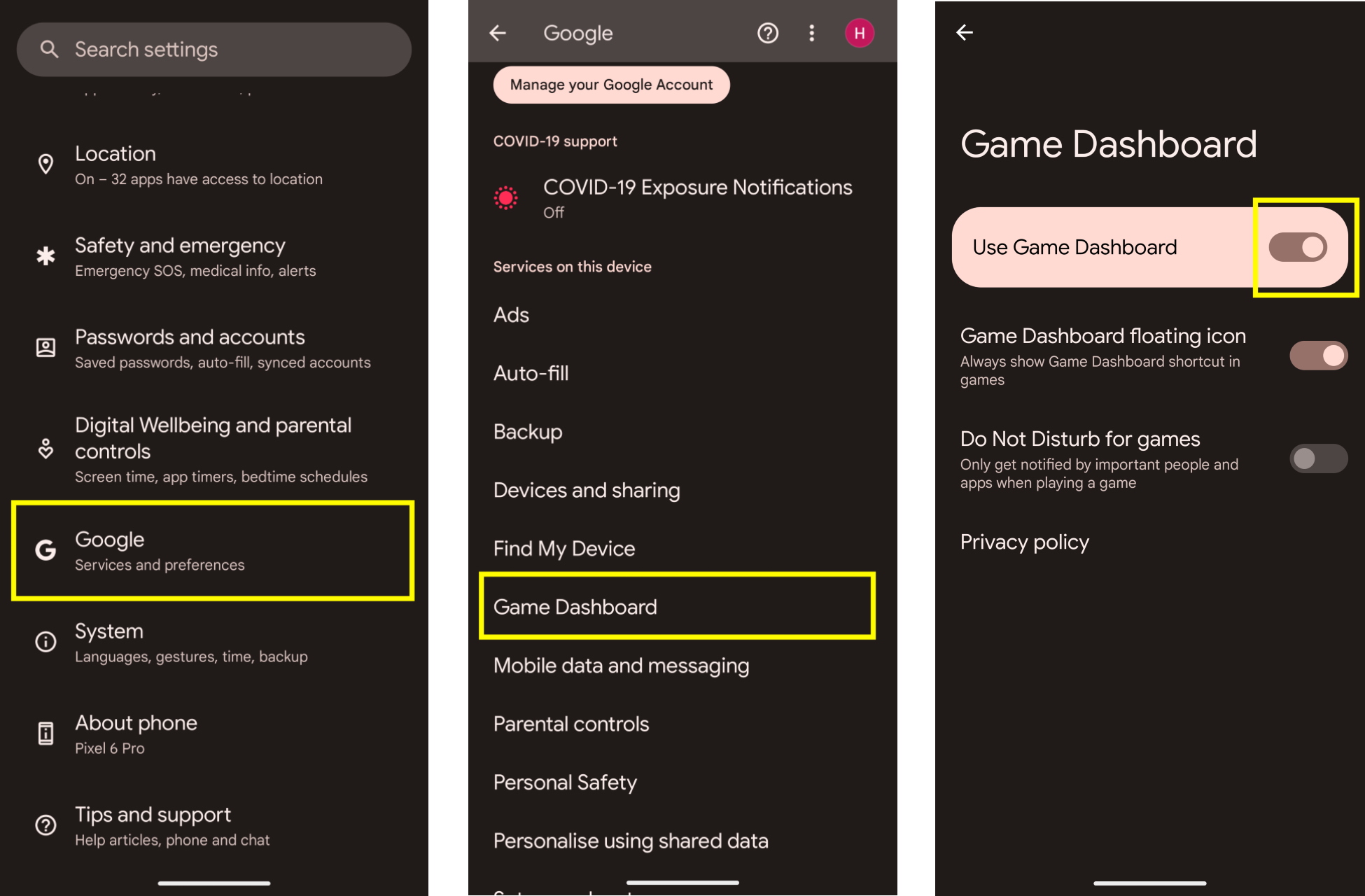
Solución de problemas
Si la entrada del Panel de juego no aparece en Configuración, asegúrate de que los Servicios de Google Play estén actualizados. Para actualizarlos, sigue las instrucciones que se indican en Cómo mantener el funcionamiento de las apps y el dispositivo con los Servicios de Google Play.
Ícono de punto de entrada
El ícono de punto de entrada abre la Superposición del Panel de juego. Se revela desde la esquina superior derecha de la pantalla cuando el usuario desliza para mostrar la barra de la IU del sistema dentro de un juego envolvente de pantalla completa. Cuando se presiona el ícono de Punto de entrada, se abre la superposición del Panel de juego.
![]()
Superposición del Panel de juego
La superposición del Panel de juego es una actividad que se inicia por sobre el juego y proporciona acceso a un conjunto de funciones integradas. Tiene dos contenedores de secciones: botones de activación y tarjetas.
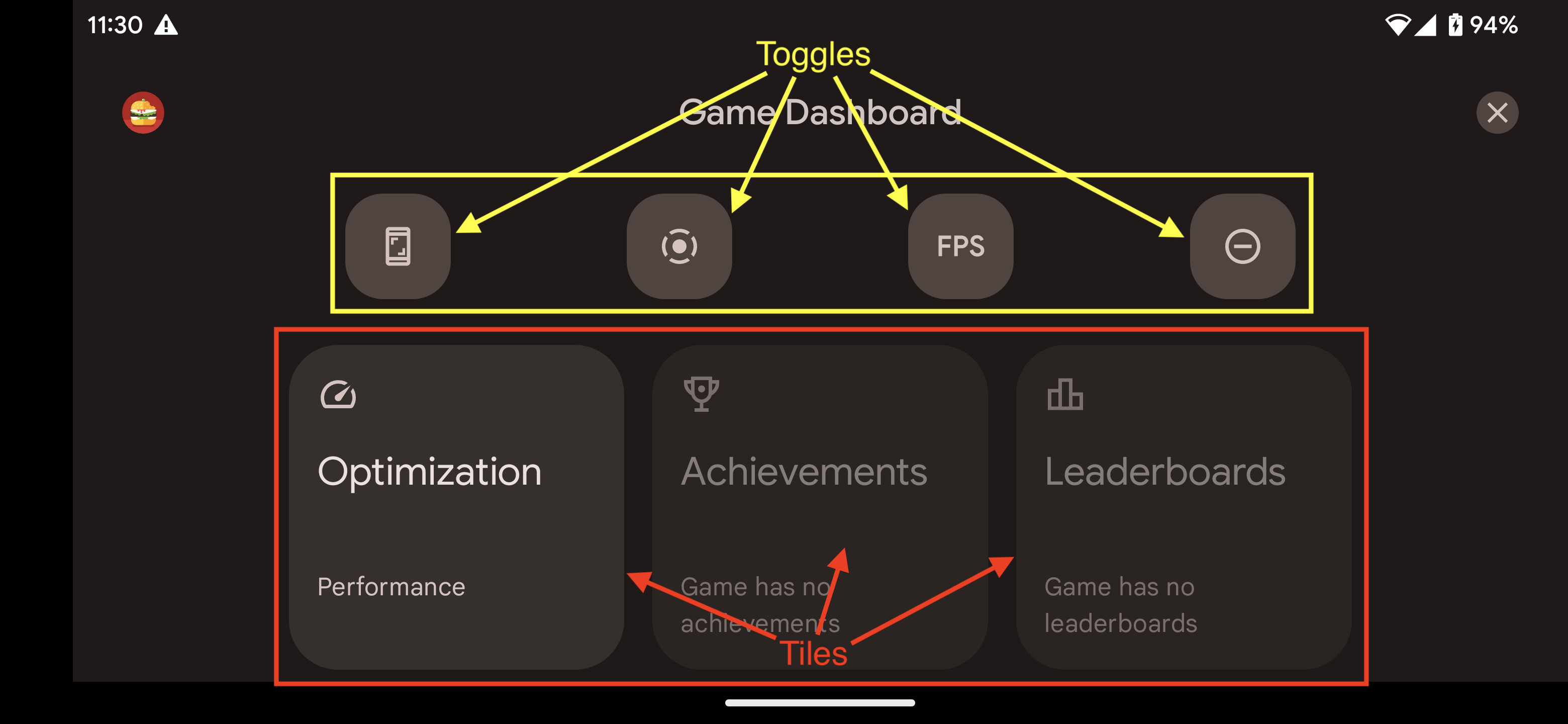
Botones de activación
Los botones de activación ocultan o muestran sus funciones asociadas en la barra de accesos directos, o bien las habilitan o inhabilitan inmediatamente.
Tarjetas
Las tarjetas proporcionan las funcionalidades que ofrece el Panel de juego en el contexto del juego en ejecución. Por ejemplo:
- La tarjeta de optimización establece el modo de juego específico del juego en ejecución en
STANDARD,PERFORMANCEoBATTERY.- Para habilitar la tarjeta de optimización, implementa la API de Game Mode en el juego.
- La tarjeta de logros hace un seguimiento de los logros del juego actual.
- Para habilitar la tarjeta de logros, implementa logros según las instrucciones que se indican en Logros en juegos para Android.
- La tarjeta de tablas de clasificación realiza un seguimiento de las tablas de clasificación del juego actual.
Barra de accesos directos
La barra de accesos directos proporciona un acceso fácil a funciones comunes, como tomar una captura de pantalla, grabar un juego o supervisar los FPS sin salir del juego. Los íconos presentes en la barra de accesos directos se configuran mediante los botones de activación dentro de la superposición del Panel de juego. La barra de accesos directos se puede anclar a un lado de la pantalla para minimizar su presencia sobre el juego.